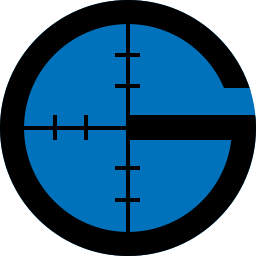
با سلام و درود به شمایی که این پست رو دارید میخونید.....
با ادامه مطلب با ما همراه باشید تا بفهمیم Game Ranger چیه و چجوری ازش میشه استفاده کرد؟.....
مزیت GameRanger نسبت به Garena Plus چیست ؟
– پشتیبانی بیش از ۵۰۰ بازی
– پشتیبانی از سیستم عامل های ویندوز و مک
– محیط کاربر پسند و ساده تر
– قرار دادن پسورد برای Room ها
– قطعی کمتر نسبت به Garena
– امکان تغییر اسم اکانت بدون پرداخت هزینه
– و…
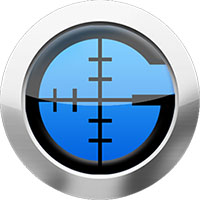
در این آموزش یاد خواهید گرفت :
– آموزش دانلود و نصب نرم افزار GameRanger
– آموزش ساخت اکانت در GameRanger
– آشنایی با بخش های مختلف GameRanger
– آموزش اجرای یک بازی به صورت آنلاین
– و…
نرم افزار GameRanger را از کجا دانلود کنیم ؟
برای دانلود نرم افزار GameRanger می توانید از همین صفحه اقدام کنید.
نرم افزار GameRanger را چگونه نصب کنیم ؟
پس از دانلود نرم افزار GameRanger برای شروع نصب بر روی آیکن آن ۲ بار کلیک کنید.

پس از کلیک بر روی آیکن GameRanger پنجره زیر نمایش داده می شود.
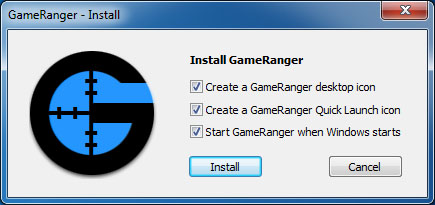
همانطور که مشاهده می کنید ۳ گزینه در پنجره نصب نرم افزار GameRanger وجود دارد. هر کدام را که نیاز داشتید تیک بزنید.
Create a GameRanger Desktop Icon : اگر این گزینه تیک خورده باشد پس از نصب آیکن نرم افزار GameRanger در دسکتاپ ایجاد می شود.
Create a GameRanger Quick Launch Icon : اگر این گزینه تیک خورده باشد پس از نصب آیکن نرم افزار GameRanger در قسمت Quick Launcher ایجاد می شود.
Start GameRanger When Windows Starts : اگر این گزینه تیک خورده باشد هر موقع وارد ویندوز می شوید نرم افزار GameRanger به صورت اتوماتیک باز می شود.
برای شروع نصب بر روی Install کلیک کنید.

همانطور که مشاهده می کنید نرم افزار GameRanger در حال دریافت یکسری آپدیت هاست.
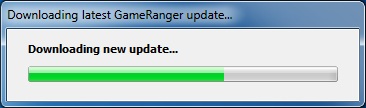
اگر هنگام نصب برنامه GameRanger با ارور Not Responding و هنگ کردن برنامه مواجه شدید…
کافیست یکبار کامپیوتر خود را ری استارت کرده ، هر گونه برنامه پروکسی و یا V/P.N را ببندید و دوباره اقدام به نصب کنید.
این مشکل مربوط به عدم اتصال درست اینترنت می باشد.
پس از اتمام دانلود آپدیت ها شروع نصب آغاز می شود. برای ادامه نصب بر روی Next کلیک کنید.
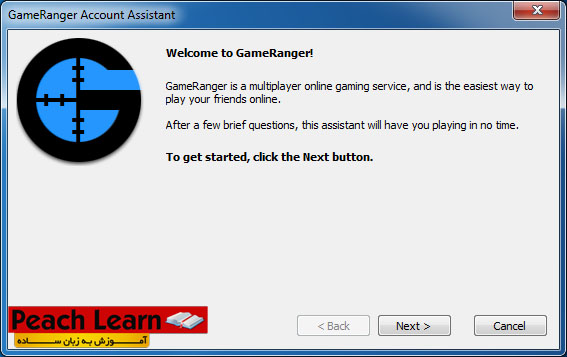
برای ادامه این قسمت را نیز بر روی Next کلیک کنید.
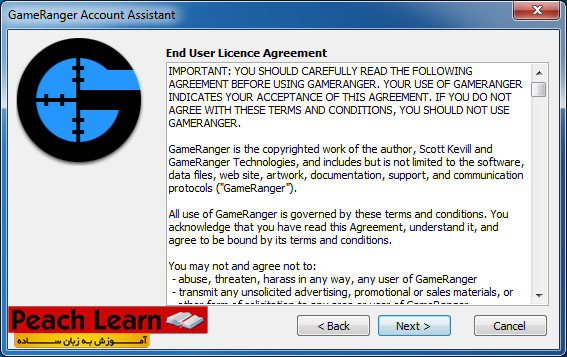
سپس پنجره ی جدیدی باز می شود ، برای ادامه نصب بر روی Agree کلیک کنید.

در این مرحله ، اگر در GameRanger اکانت دارید گزینه Use My Existing Account را انتخاب کنید.
در صورتی که اکانت GameRanger ندارید و می خواهید بسازید ، گزینه Create a New Account را انتخاب کنید.
سپس برای ادامه بر روی Next کلیک کنید.
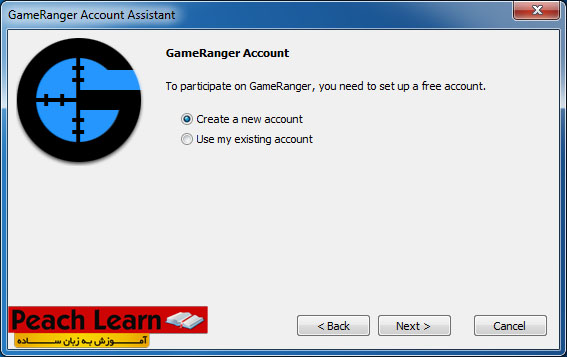
نکته : ما در اینجا فرض را بر این میگیریم که شما اکانت GameRanger ندارید…
در این مرحله ، در صورتی که از طرف دوستتان دعوت نامه دارید کد آن را در قسمت Invite Code وارد کنید.
اگر دعوت نامه ندارید جای هیچگونه نگرانی نیست… کافیست بدون پر کردن فیلد بر روی Next کلیک کنید.
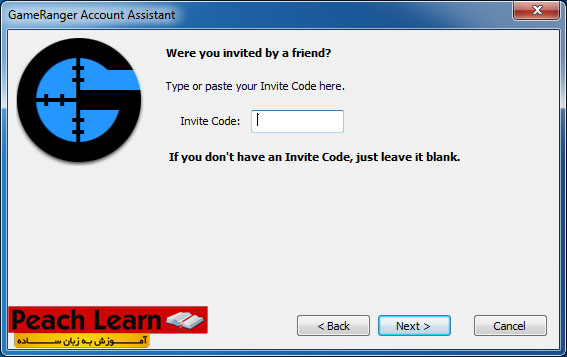
در این مرحله برای ساخت اکانت می بایست آدرس ایمیل خود را در قسمت Email و یک پسورد به عنوان رمز عبور اکانت در قسمت Password وارد نمایید.
در قسمت Confirm پسورد خود را یکبار دیگر وارد کنید.
توجه داشته باشید که از ایمیل حقیقی خود استفاده کنید ، چرا که لینک فعال کردن اکانتتان به ایمیل شما ارسال می شود.
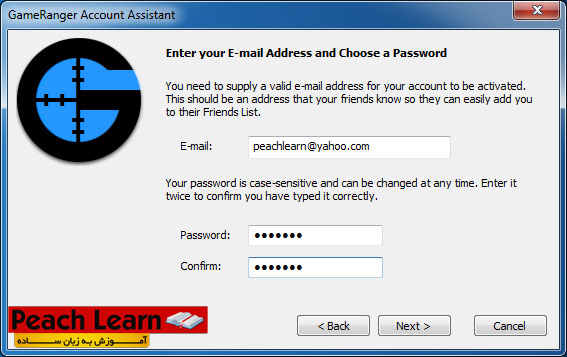
در این مرحله از شما نام مستعار و نام واقعیتان رو می خواهد.
در قسمت Nick Name نام مستعار و در قسمت Real Name نام واقعی خود را وارد کنید و برای ادامه بر روی Next کلیک کنید.
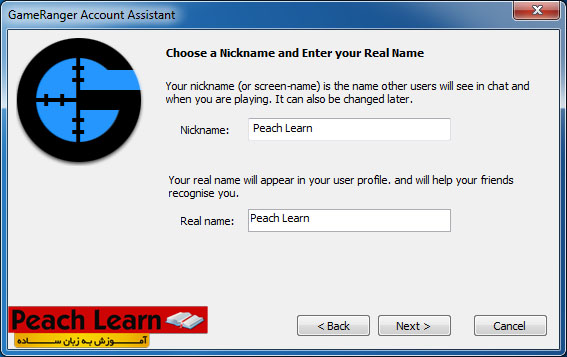
در صورتی که می خواهید این پیام ها برای شما نمایش داده نشود گزینه Yes, Filter All Profanity را انتخاب کنید. با کلیک بر روی Lock می توانید برای این قسمت یک پسورد قرار دهید.
در صورتی که می خواهید این پیام ها برای شما نمایش داده شود گزینه No, Leave The Chat Message Un-Cut را انتخاب کنید.
برای ادامه بر روی Next کلیک کنید.
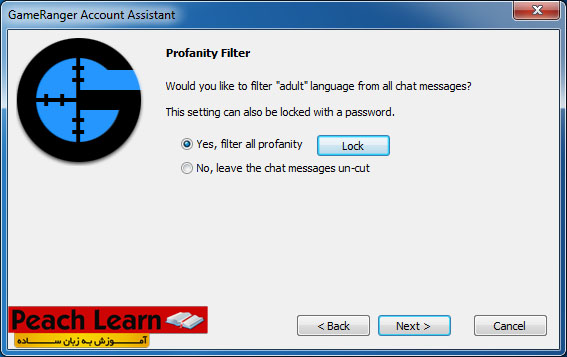
در این مرحله کشور و شهر خود را انتخاب کنید. در صورتی که شهرتان در لیست موجود نبود ، نزدیک ترین شهر به محل زندگیان را انتخاب کنید.
برای ادامه بر روی Next کلیک کنید.
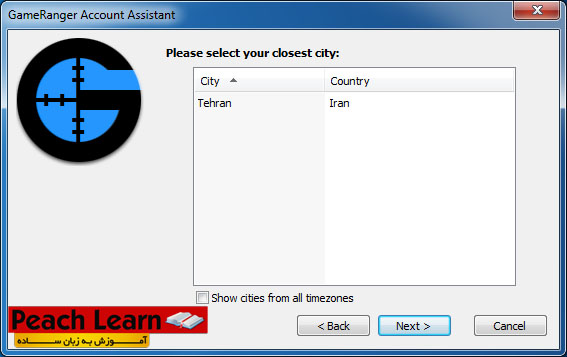
مراحل ساخت اکانت به پایان رسید ، GameRanger از شما درخواست می کند ایمیل خود را یک بار دیگر چک کنید. در صورتی که ایمیل درست بود برای ادامه بر روی Next کلیک کنید.
تبریک… اکانت شما ساخته شد. ایمیلی جهت فعال شدن اکانت GameRanger برای شما ارسال شده.
قبل از اینکه بر روی Next کلیک کنید ، وارد ایمیلتان شوید و اکانت خود را فعال سازی کنید.پس از وارد شدن در ایمیل برای فعال کردن اکانت بر روی قسمتی که Click This Link To Active Your New Account نوشته شده کلیک کنید.
پس از کلیک بر روی لینک فعال سازی با پیغام زیر رو به رو می شوید که به شما پیغام فعال شدن اکانت را می دهد.
حال به قسمت نصب برگردید و بر روی Next کلیک کنید.
اکنون با اکانت خود وارد نرم افزار GameRanger شده اید.
همانطور که مشاهده می کنید نرم افزار GameRanger دارای ۲ بخش است.
بخش اول محیط اصلی برنامه را تشکل داده.بخش دوم محلی است برای اضافه کردن دوستان و چت کردن با دوستانتان است.
سربرگ File :
Host Game… : با انتخاب این گزینه می توانید سرور شوید.
Join Game : با انتخاب این گزینه بازی خود را انتخاب می کنید و به صورت آنلاین بازی می کنید.
Show Info : با انتخاب این گزینه می توانید اطلاعاتی از سرور مورد نظر دریافت کنید.
Close : با انتخاب این گزینه برنامه را می بندید.
Exit : با انتخاب این گزینه از برنامه خارج می شوید.سربرگ Edit :
Undo : عملیات برگشت.
Cut : عملیات برش.
Copy : عملیات کپی.
Paste : عملیات چسباندن.
Delete : عملیات پاک کردن.
Select All : عملیات انتخاب همه.
User Profile… : باز کردن پروفایل اکانت خود با قابلیت ویرایش.
Change Email Address : تغییر آدرس ایمیل.
Change Password : تغییر پسورد.
Option : تنظیمات دیگر مربوط به بازی و برنامه.سربرگ User :
Send Message… : ارسال پیام.
Show Game List : مشاهده لیست بازی ها
Show Ladder Standings : مشاهده جدول رده بندی
Add To Friends : اضافه کردن به دوستان
Block User : بلاک کردن یک کاربرسربرگ Community :
Forums : انجمن
Find User… : پیدا کردن یک کاربر
Invite E-Mail Friend… : ارسال ایمیل دعوت نامه به یک دوستسربرگ Servers :
Show Server Info : مشاهده اطلاعات سرور
Refresh : تازه کردن اطلاعات
Add To List : اضافه کردن سرو به لیست
Refresh All : تازه کردن کلی اطلاعات سرور
Return New Servers : بازگشت به سرور های جدید
Add New Server… : ساخت سرور جدیدسربرگ Window :
Main : صفحه اصلی برنامه
Friends : صفحه دوستانسربرگ Help :
GameRanger Help : کمک آموزشی های برنامه GameRanger
About GameRanger… : درباره برنامه GameRanger
GameRanger News : اخبار GameRanger
GameRanger Forums : تالار گفتمان GameRangerدر این قسمت می توانید با کلیک بر روی All Games ژانر بازی ها رو عوض کنید تا سرور های مختص به بازی مورد نظرتان را سریع تر پیدا کنید.
در قسمت Games تعداد سرور ها را مشخص کرده. همانطور که مشاهده می کنید در حال حظر ۲۵۸۳ عدد سرور فعال در این برنامه موجود اند.
با انتخاب گزینه Host می توانید خودتان یک سرور ایجاد کنید.
با انتخاب گزینه Join می توانید پس از انتخاب سرور مورد نظر وارد بازی شوید.در این قسمت از برنامه لیست سرور ها نمایش داده می شود.
همانطور که مشاهده می کنید تمامی اطلاعات از سرور ها در این قسمت نمایش داده شده.
اطلاعاتی همانند ، داشتن یا نداشت پسورد ، تعداد گیمر های موجود در سرور ، پینگ ، نام سرور و نام بازی…چگونه یک بازی آنلاین در GameRanger انجام دهیم ؟
برای انجام بازی آنلاین در GameRanger کافیست یکی از بازی های موجود در این برنامه را نصب کنید ، سپس وارد برنامه شده و یکی از سرور های موجود را انتخاب کنید.
برای مثال بازی Command & Conquer Generals Zero Hour.
وارد برنامه GameRanger شده ، برای پیدا کردن راحت تر سرور بازی مورد نظر از قسمت ژانر ، استرتژیک را انتخاب می کنیم.سپس از لیست سرور ها یکی از آن ها را انتخاب می کنیم.
از شانس خوب ما یک سرور ایرانی پیدا کردیم…پس از وارد شدن به سرور صفحه ای باز می شود که می توانید با دیگر کاربران موجود در آن سرور چت کنید.
سپس منتظر شوید تا ظرفیت بازیکنان تکمیل و یا ادمین سرور ، شما را به بازی انتقال دهد.
زمانی که با پنجره زیر رو به رو شدید ، بدین معناست که در حال ورود به بازی می باشید.و در آخر وارد بازی می شوید…
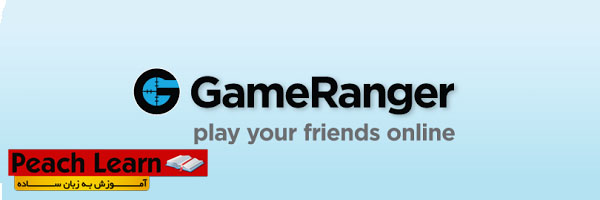
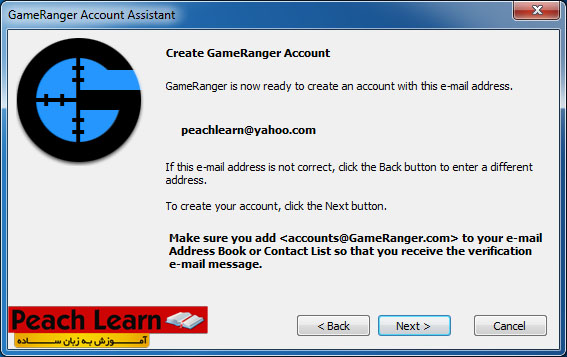
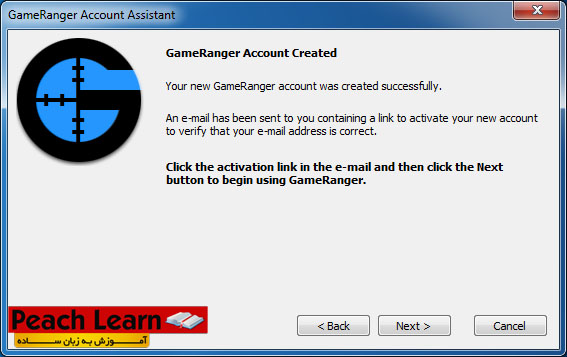
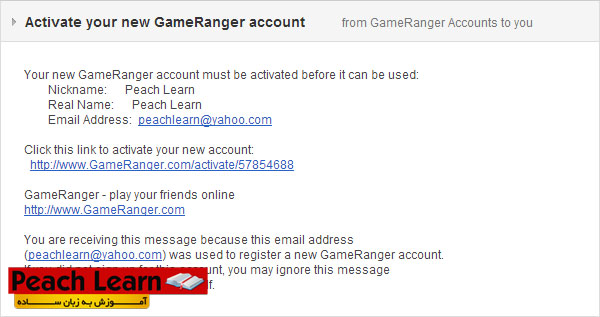


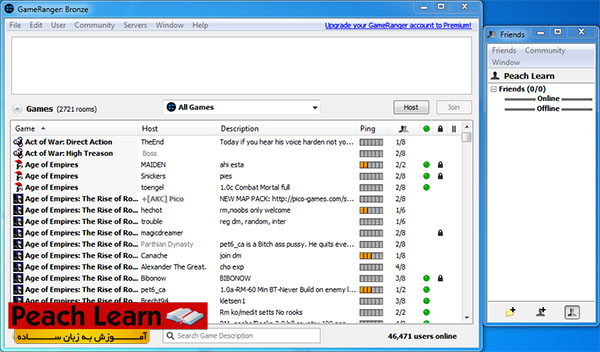

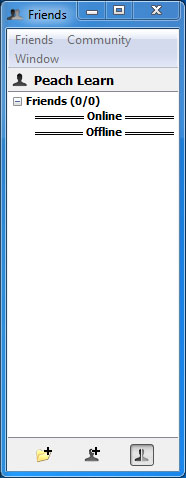
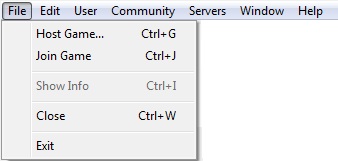

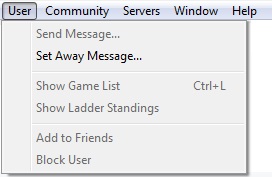
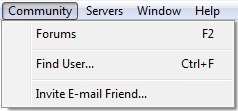
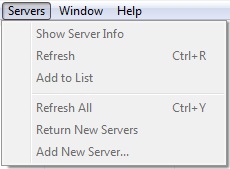
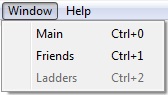
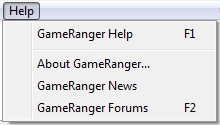

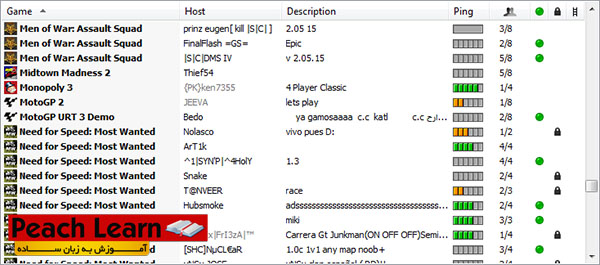

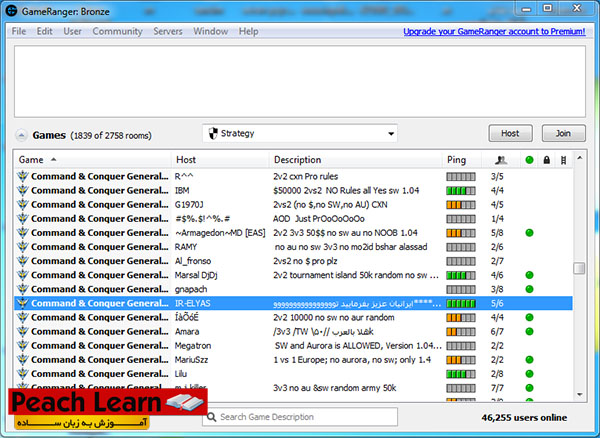
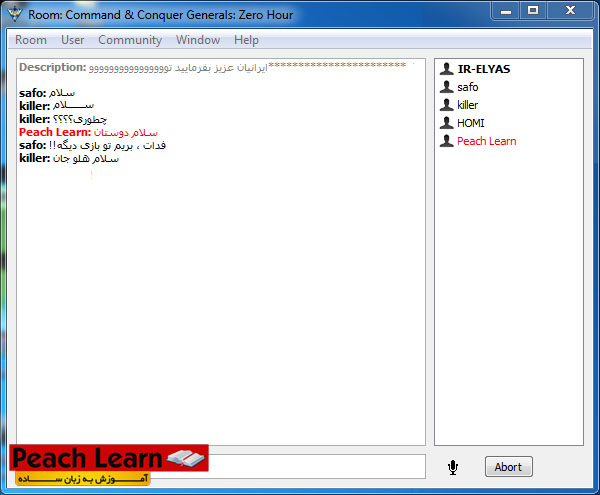
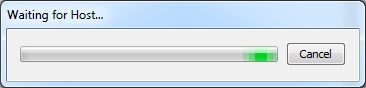
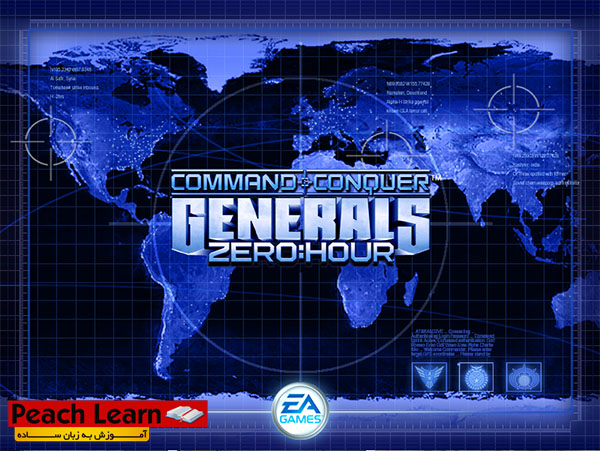

نظرات (۰)